海报制作,制作镶嵌效果的炫酷海报
时间:2024-03-09 07:31作者:下载吧人气:36
很多小伙伴们都在使用PS,不过你们知道PS中如何将两张照片镶嵌到一起吗?下文就为你们带来PS中将照片嵌入另一张照片的具体操作方法,制作专属自己的酷炫海报!今天咱们操作的就是将人物镶嵌到这一张夜景图中。
效果图:

素材:
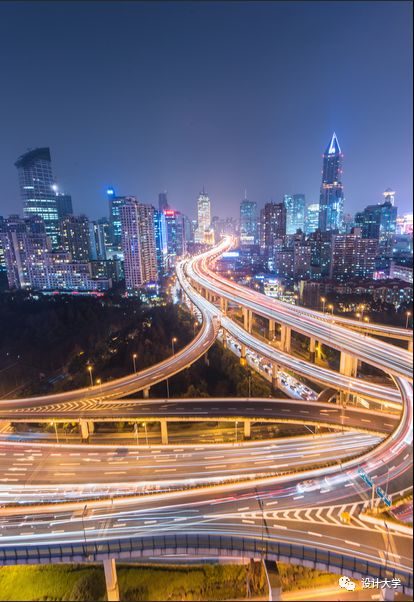

操作步骤:
首先打开PS软件,Ctrl+O打开图片,调整合适的尺寸。
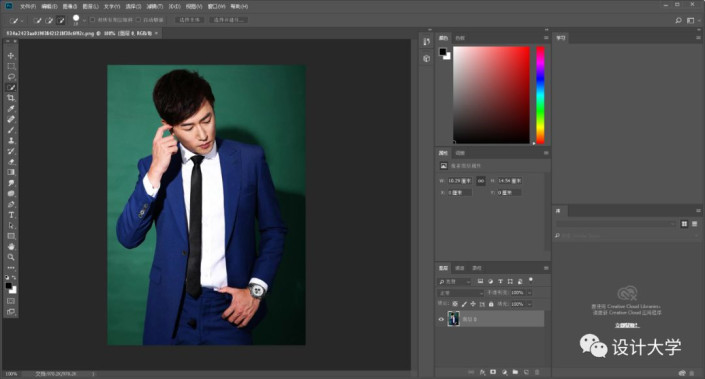 搜索公众号photoshop教程论坛,免费领取自学福利
搜索公众号photoshop教程论坛,免费领取自学福利
然后把这张夜景图片拖到人物图片中,Ctrl+T调整大小,直至覆盖原本的人物图。
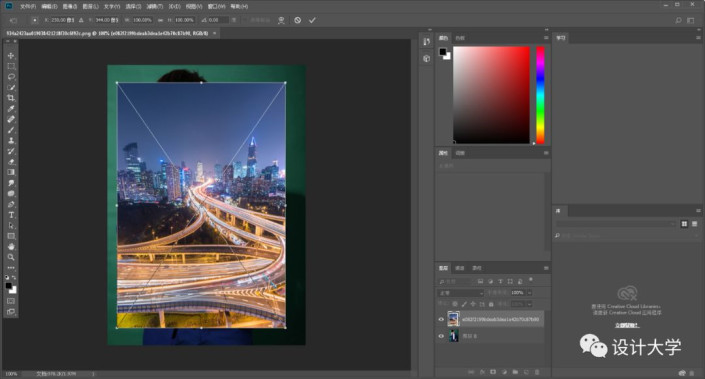
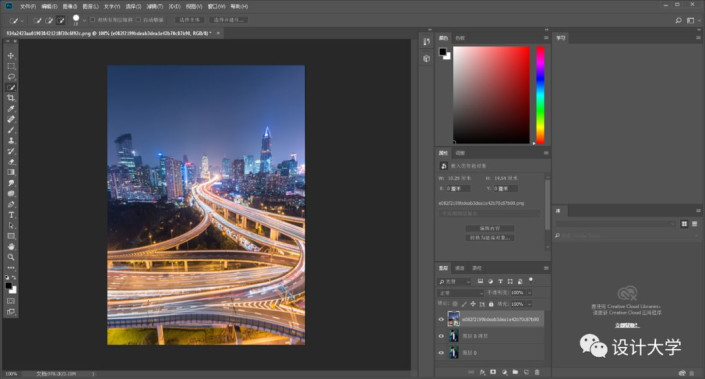
右击图层,选择创建剪贴蒙版,按着Alt键,添加蒙版。
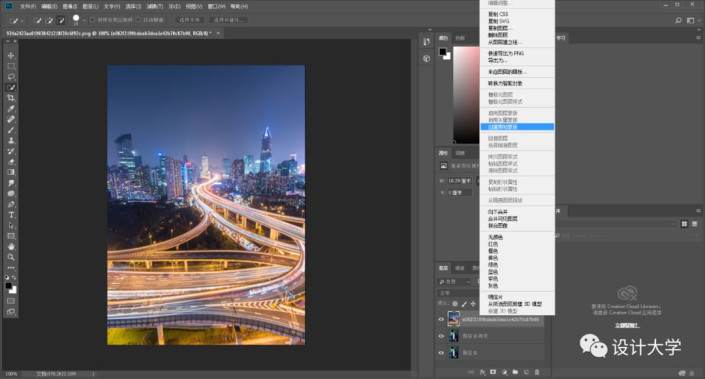
选择工具栏中的画笔工具,模式为正常,不透明度我选的是32%,当然也可以再大一点。
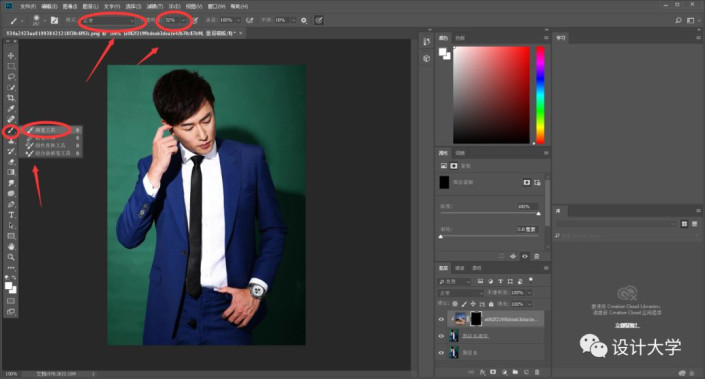
拖动画笔,轻轻涂抹就可以了!
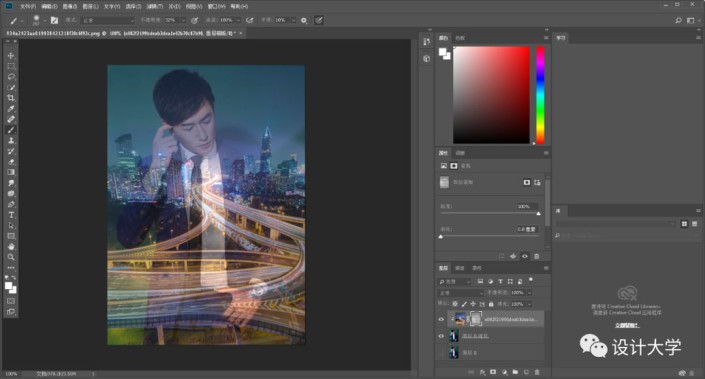
完成:

看,一张很酷炫的海报就这样轻轻松松的制作出来了,你学会了吗?
标签设计大学,海报制作,,,,,海报设计,海报,设计海报,海报图

网友评论